ይህ wikiHow እንዴት በዊንዶውስ ወይም በማክሮ ኮምፒተር በኩል በቴሌግራም መልእክት ውስጥ የተቀረፀውን ኮድ እንዴት እንደሚልኩ ያስተምርዎታል።
ደረጃ
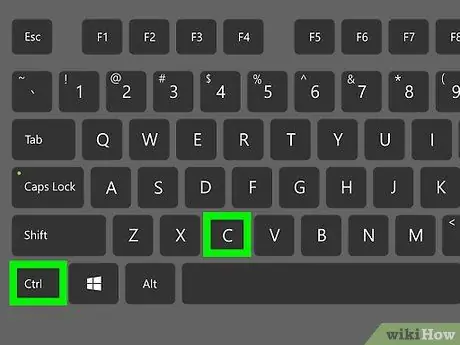
ደረጃ 1. ሊልኩት የሚፈልጉትን ኮድ ይቅዱ።
በአንድ ፋይል ወይም መተግበሪያ ውስጥ ኮዱን ምልክት ያድርጉበት ፣ ከዚያ የቁልፍ ሰሌዳ አቋራጩን Ctrl+C (ዊንዶውስ) ወይም Cmd+C (macOS) ን ይጫኑ።

ደረጃ 2. ቴሌግራምን ይክፈቱ።
የዊንዶውስ ኮምፒተርን የሚጠቀሙ ከሆነ ይህ ትግበራ በምናሌው ውስጥ ይታያል

. የማክሮ ኮምፒተር ካለዎት መተግበሪያዎች በ “መተግበሪያዎች” አቃፊ ውስጥ ይቀመጣሉ።
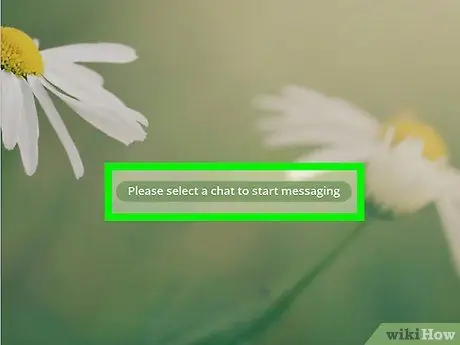
ደረጃ 3. ኮዱን ለመላክ የሚፈልጉትን አድራሻ ጠቅ ያድርጉ።
ከእውቂያው ጋር ውይይት ይከፈታል።
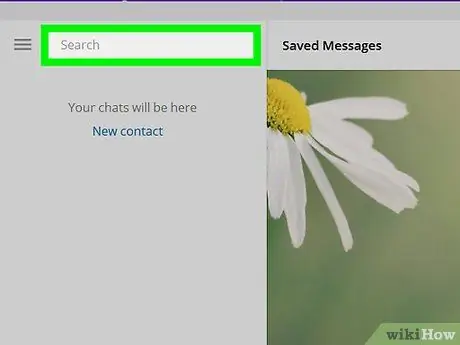
ደረጃ 4. የመልእክት መስክ ይፃፉ የሚለውን ጠቅ ያድርጉ።
ይህ አምድ ከውይይቱ ግርጌ ላይ ነው።
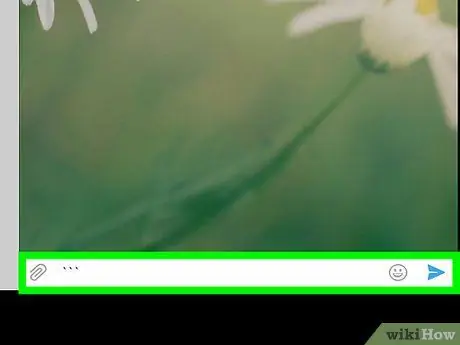
ደረጃ 5. "ተይብ"
ቦታዎችን ማከል አያስፈልግዎትም። ለንባብ በቀላል ቅርጸት የታየውን ኮድ ለማቆየት ፣ በኮዱ መጀመሪያ እና መጨረሻ ላይ ሶስቱን “(ያልታተመ አክሰንት) ምልክቶችን ያክሉ።
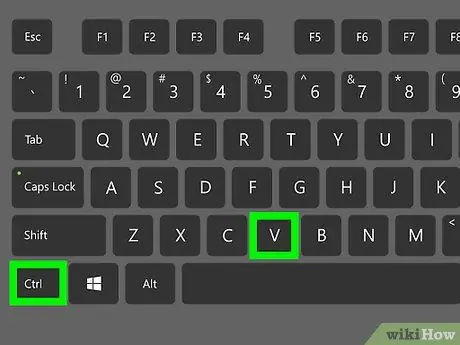
ደረጃ 6. የቁልፍ ሰሌዳ አቋራጩን Ctrl+V ይጫኑ (ዊንዶውስ) ወይም Cmd+V (macOS)።
የተቀዳው ኮድ ወደ ትየባ መስክ ውስጥ ይለጠፋል።
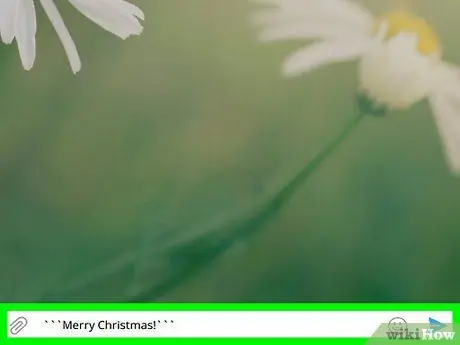
ደረጃ 7. "ተይብ"
አሁን በኮዱ መጀመሪያ እና መጨረሻ ላይ ሶስት የማጣሪያ ዘዬዎች አሉዎት።
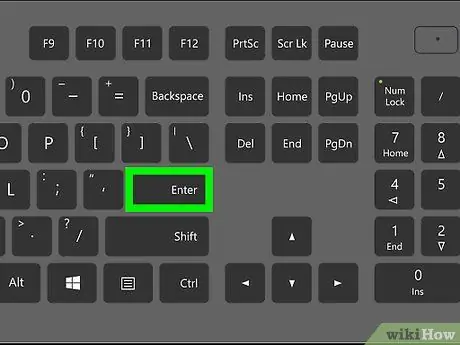
ደረጃ 8. Enter. ቁልፍን ይጫኑ ወይም ይመለሳል።
አሁን ኮዱ በውይይቱ ውስጥ በመጀመሪያው ቅርጸት ይታያል።







